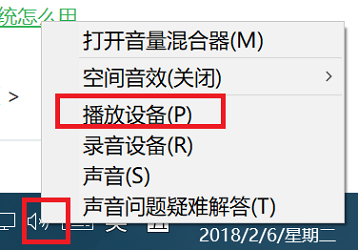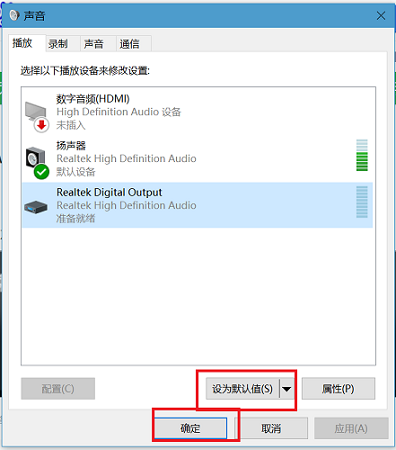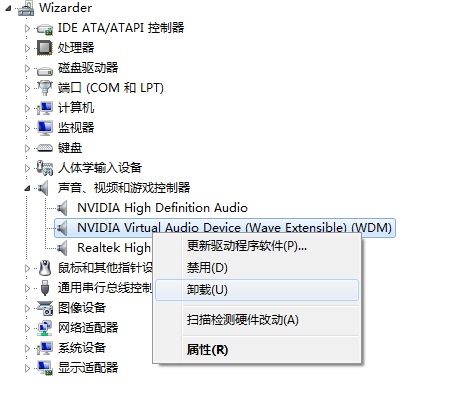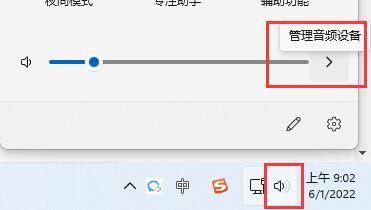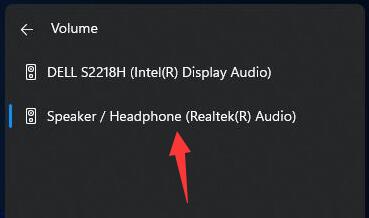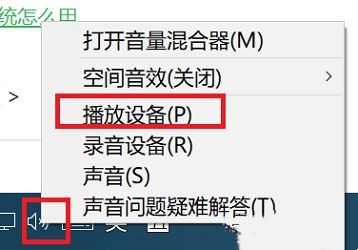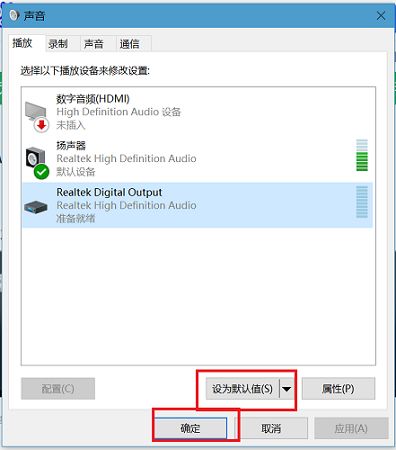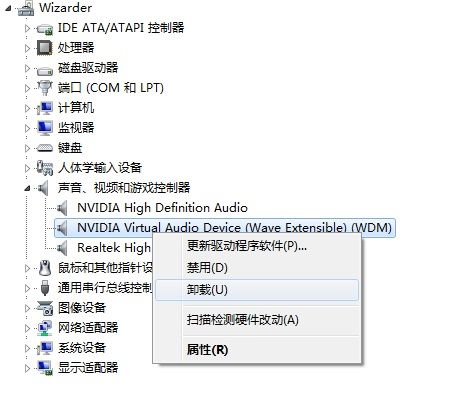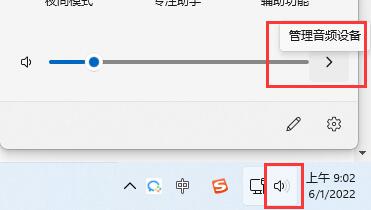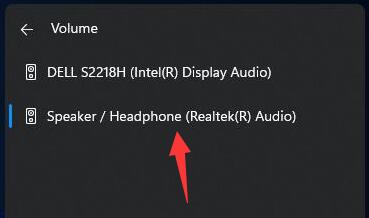Win11插入耳机声音还是外放怎么办?Win11插耳机声音外放解决方法
简单到家
 3228人浏览
3228人浏览
 2024-05-25
2024-05-25
Win11插入耳机声音还是外放怎么办?最近有用户反映遇到了这种情况,使用电脑看视频、听歌的时候,明明插入了耳机,但是声音却还是外放的,这是怎么回事呢?就此,本篇带来了详细的解决方法,操作简单,分享给大家,一起看看吧。
Win11插耳机声音外放解决方法:
方法一:可能是音频设备管理器出现问题
1、首先在下方搜索框中搜索“控制面板”并打开。
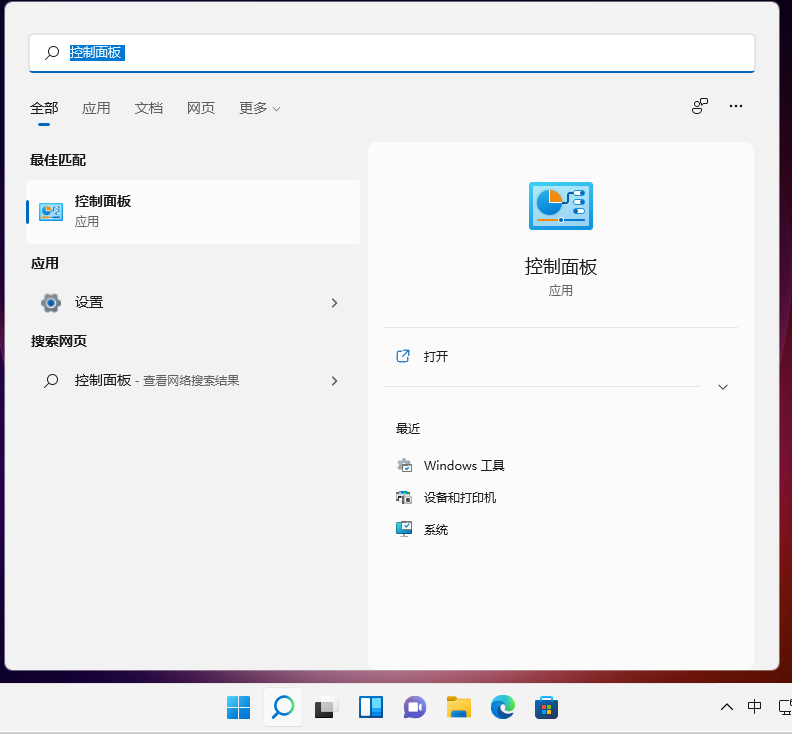
2、打开控制面板后在其中找到“硬件和声音”。
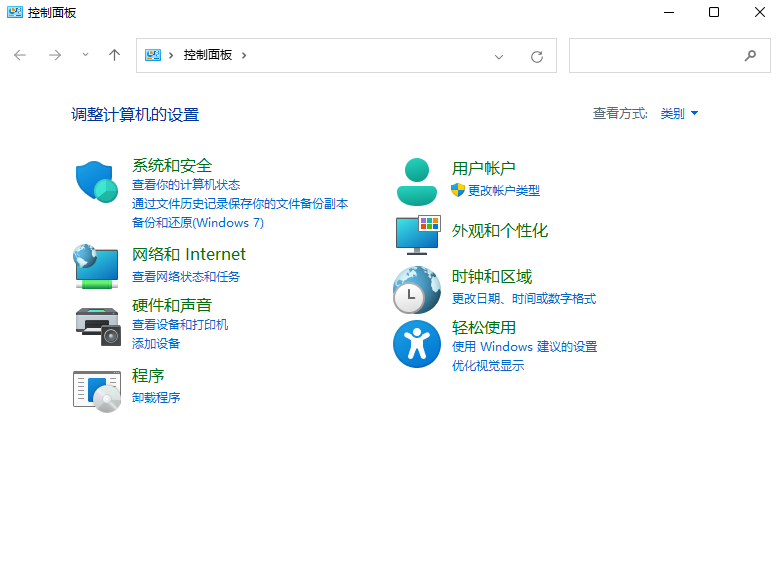
3、在硬件和声音中找到“Realtek高清晰音频管理器”后,在管理器的右下角找到“插孔设置”,再勾选“AC97前面板”,勾选之后点击右下角的“确定”。接着等待自动重新加载音频装置,完成就可以了。

方法二:重装的win11系统组件缺失
如果我们重新加载设备也解决不了耳机没声音的问题,那就只能重装系统了。【重装教程重装教程】
上述内容为转载或编者观点,不代表简单到家意见,不承担任何法律责任。
服务推荐
更多>
资讯推荐
更多>